
Domyślnie wszystkie maszyny wirtualne działające na serwerze VMWare ESXi lub VMware Hypervisor nie uruchamiaj automatycznie po ponownym uruchomieniu serwera. Oznacza to, że po ponownym uruchomieniu hosta ESXi (zaplanowanym lub niezaplanowanym, pod względem zasilania) administrator będzie musiał ręcznie uruchomić wszystkie maszyny wirtualne. Zastanówmy się, jak skonfigurować maszynę wirtualną, aby uruchamiała się automatycznie na serwerze VMWare ESXi, aby maszyny wirtualne uruchamiały się automatycznie bez udziału administratora.
Więc uruchom przeglądarkę, otwórz stronę startową Klient sieciowy VMware i zaloguj się. Następnie w konsoli klienta sieci Web wybierz host, na którym chcesz skonfigurować automatyczne uruchamianie maszyny Wirtualnej. Następnie przejdź do sekcji Zarządzaj -> Ustawienia -> Uruchomienie / wyłączenie maszyny wirtualnej.
Wskazówka. W przypadku włączenia hosta ESXI do klastra vSphere HA nie można skonfigurować automatycznego uruchamiania maszyny wirtualnej w ten sposób, ponieważ Usługa klastrowa HA jest odpowiedzialna za dostępność maszyny wirtualnej, która uwzględnia i zapamiętuje stan maszyny wirtualnej.Jak widać, wszystkie maszyny wirtualne znajdujące się na tym serwerze ESXi są wymienione Uruchamianie ręczne. Oznacza to, że po ponownym uruchomieniu serwera należy je włączyć ręcznie.
Aby ładowały się automatycznie, musisz ręcznie dodać do listy Automatyczne uruchamianie. Aby to zrobić, kliknij Edytuj.

W oknie dialogowym Edytuj uruchomienie i zamknięcie VM, zaznacz pole wyboru Automatyczne uruchamianie i zatrzymywanie maszyn wirtualnych za pomocą systemu. Teraz możesz skonfigurować opcje uruchamiania VM.
Dostępne są następujące opcje włączania / wyłączania maszyn wirtualnych:
- Opóźnienie uruchomienia - opóźnienie w sekundach przed włączeniem maszyny wirtualnej (domyślnie 120 sekund). Korzystając z tego opóźnienia, możesz poczekać na załadowanie innych maszyn wirtualnych, uruchomić usługi (na przykład AD, DNS, NTP itp.), A także wykonać skrypty.
- Opóźnienie wyłączenia -opóźnienie przed wyłączeniem każdej maszyny wirtualnej (domyślnie 120 sekund).
- Działanie zamykające -Dostępne są cztery opcje, które można wykonać po wyłączeniu maszyny wirtualnej: Brak, Wyłącz, Wyłącz lub Zatrzymaj gościa (korzystając z możliwości VMTools). Ustawieniem domyślnym jest Wyłącz..
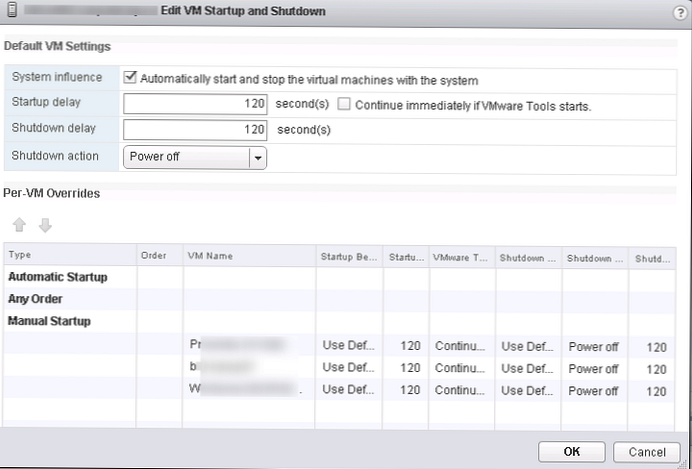
Możesz umieścić maszynę wirtualną w jednej z następujących sekcji:
- Automatyczne uruchamianie -wszystkie maszyny wirtualne umieszczone w tej sekcji uruchamiają się automatycznie po załadowaniu hosta ESXi. Administrator może zmienić kolejność rozruchu maszyn wirtualnych. Na przykład najpierw powinien uruchomić się kontroler domeny, a następnie serwer Exchange itp..
- Każde zamówienie - maszyny wirtualne uruchamiają się losowo
- Uruchamianie ręczne - administrator musi ręcznie włączyć dane maszyny wirtualnej
Wybierz maszynę wirtualną i użyj przycisków W górę / W dół, aby przenieść ją do sekcji Automatyczne uruchamianie. Wykonaj podobną operację dla wszystkich maszyn wirtualnych.
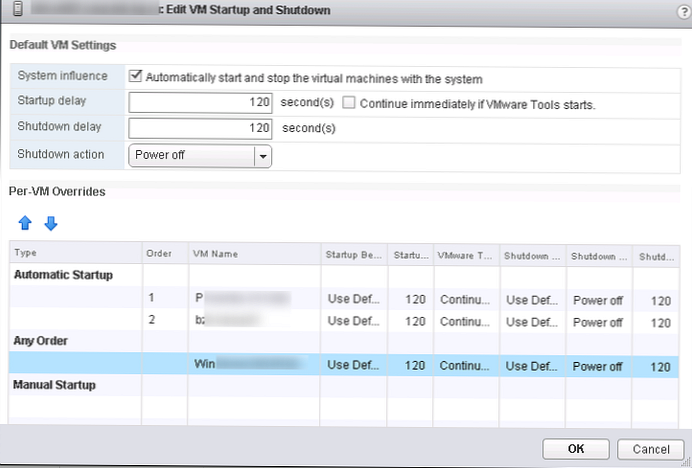
Zapisz zmiany, klikając OK.
Wskazówka. Jeśli HA nie jest skonfigurowane, ale maszynę wirtualną można migrować między serwerami za pomocą vMotion, parametry autostartu przenoszą się między serwerami wraz z maszyną wirtualną. Dlatego nie trzeba konfigurować automatycznego uruchamiania na wszystkich hostach, na których można uruchomić maszynę wirtualną.Ponadto opcje uruchamiania VM można skonfigurować za pomocą PowerCLI. Podajemy maszyny wirtualne na hoście z ich ustawieniami autorun:
Get-VM -VMname * | Wybierz obiekt VMname, AutomaticStartAction
Aby włączyć autorun dla wszystkich maszyn wirtualnych, których nazwa zaczyna się od msk, uruchom polecenie:
Get-VM -VMname msk * | Set-VM -AutomaticStartAction Start











